Textnachrichten oder SMS zu verschicken ist unter iMessage kein Problem - doch Sie können Freunden, Familie, Bekannten und Kollegen mehr als nur das geschriebene Wort zukommen lassen. Unter iMessage, der Nachrichten-App von iOS 8, besteht zudem die Möglichkeit, Videos zu verschicken, um beispielsweise kurze Clips aus dem Urlaub zu versenden.
Klicken Sie hierfür auf die Nachrichten-App und wählen Sie einen Empfänger aus. Am unteren Display-Rand sehen Sie anschließend ein Kamera-Symbol neben der Textzeile, also jener Zeile, in die Sie normalerweise Ihre Nachricht eintippen. Halten Sie das Kamera-Symbol gedrück und wischen danach auf das Aufnahme-Symbol, das durch einen roten Kreis gekennzeichnet ist. Wenn Sie nun auf das Aufnahme-Symbol tippen, beginnt die im iPhone verbaute Kamera mit der Video-Aufnahme. Hinweis: Die Aufnahme läuft so lange wie Sie das Aufnahme-Symbol gedrückt halten. Erst wenn Sie es wieder loslassen, endet auch die Aufnahme des Videos.
Weitere geniale Tipps und Tricks zu iOS 8 finden Sie in unserer cleveren Pocket Academy-App.
Ist die Aufnahme beendet, erscheint ein Steuerungs-Menü samt Löschkreuz, sollten Sie die Aufnahme löschen wollen, sowie eine Wiedergabetaste. Tippen Sie auf diese, spielt das iPhone das gerade eben aufgezeichnete Video ab. So können Sie prüfen, ob das Video auch dem entspricht, was Sie sich vorgestellt haben, denn keiner möchte ein Video verschicken ohne es vorab noch einmal anzusehen.
Sind Sie sich sicher, dass das Video in Ordnung ist, können Sie es über das Pfeil-Symbol im Steuerungsmenü an den zuvor ausgwählten Empfänger verschicken. Hinweis: Diese Funktion ist leider nicht für das iPad verfügbar.
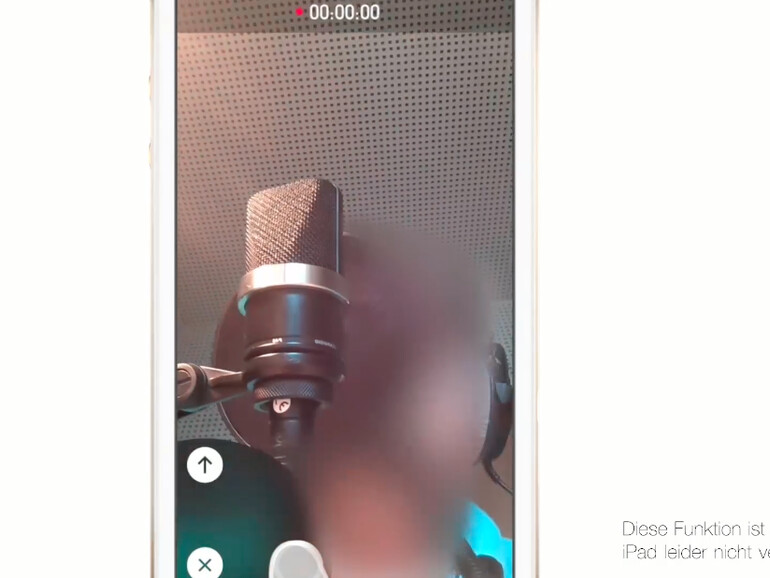

Diskutiere mit!
Hier kannst du den Artikel "iOS 8 Video-Tipp: Video-Nachricht per iMessage senden – so geht's" kommentieren. Melde dich einfach mit deinem maclife.de-Account an oder fülle die unten stehenden Felder aus.
Die Kommentare für diesen Artikel sind geschlossen.